Hoje vamos ver um aplicação que nos permite passar o imagens de nosso iPad para o computador, para um iPhone ou outro iPad, se quisermos. Quando descobri este aplicativo fiquei "eufórico", conhecia os aplicativos que faziam isso, mas eram pagos e ontem era grátis e eu baixei. Antes de usar este aplicativo, usei o aplicativo «correio»Para enviar as imagens para o meu próprio e-mail e baixá-las para o meu Mac, mas agora não faço mais isso.
Image Transfer tem uma interface bastante simples e fácil de usar, simplesmente nós escolhemos as fotos que queremos mostrar e então escolhemos se queremos transferi-los para o nosso computador, para um iPhone ou outro iPad. Vamos ver como:
Nós Duas partes em nosso aplicativo:
- Envie fotos: Local onde escolheremos as imagens que iremos mover para outro local (iPhone, iPad ou computador)
- Receba fotos: Local onde receberemos as imagens
Para enviar fotos
Se quisermos enviar fotos, devemos clicar em Envie fotos e escolha as fotos que queremos enviar.
Em seguida, clicamos no botão no canto superior esquerdo que diz: «ENVIAR»E teremos que escolher se queremos enviá-los para um iPhone ou iPad ou para o nosso computador. Neste caso, iremos repassá-lo ao nosso computador:
Teremos duas opções para baixe-os em nosso computador:
Através destes dois endereços fornecido pelo aplicativo, devemos entrar no navegador do nosso computador e clicar em download:
IMPORTANTE!: Devemos estar conectados à mesma rede Wi-Fi do iPad.
Receber fotos
Para receber as fotos do computador, será quase igual. Pressione na tela principal para «Receber fotos»E teremos mais dois endereços que inseriremos em nosso navegador e selecionaremos nossas fotos do computador e clicaremos em Upload Photos:
Assim que fizermos isso, parecerá que o iPad está conectando com o computador:
E em alguns segundos, as fotos estarão em nosso Carrete do nosso iPad ou iPhone.
Como você pode ver, é muito fácil e eficaz. Aproveitar-se! É grátis por tempo limitado, Eu recomendo a cem por cento este aplicativo: Image Transfer.
Mais informação - Conecte-se ao iPad a partir do seu Mac como se fosse um disco rígido compartilhado em rede (Cydia)
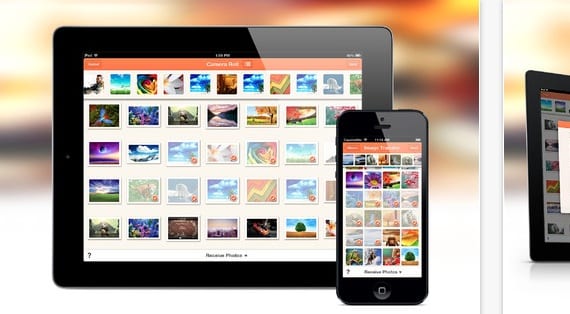



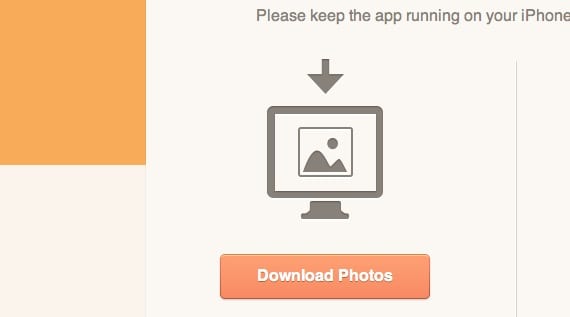
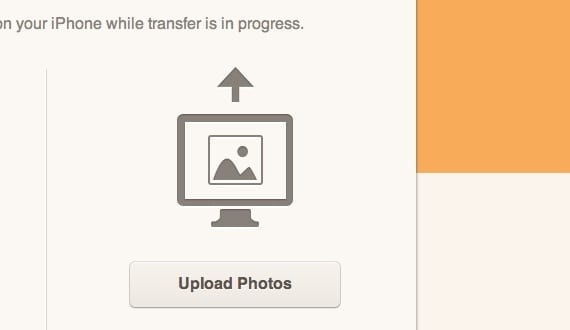
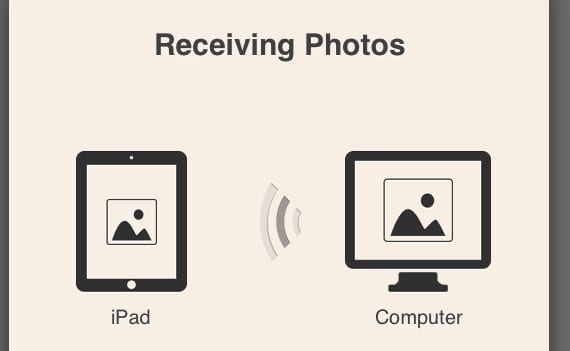
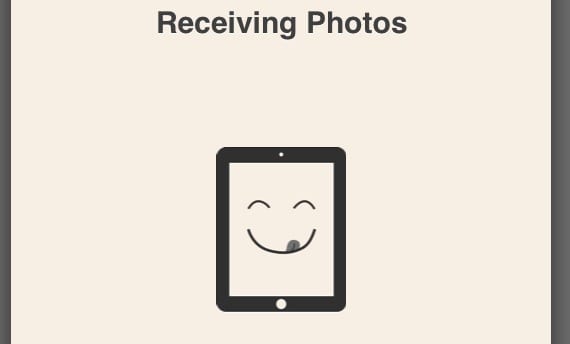

Vamos testar ...
Tentei transferir as fotos do iPhone para o meu iPad e não consegui e estava conectado na mesma rede Wi-Fi, mas não consegui transferi-las, a verdade é que o aplicativo é muito simples de usar mas não funcionou para mim , Eu irei continuar a tentar
Se você tiver esse problema, você tem outra possibilidade, que é entrar na web que o próprio aplicativo oferece e baixá-los ... Experimente e me diga ... Se ainda não funcionar para você, você pode desconectar e reconectar ao mesmo Wi-fi.
Olá pessoal! Há um outro aplicativo muito bom e semelhante de TRANSFERÊNCIA WI FI. Funciona da mesma forma e super rápido.
De qualquer forma, também vou tentar esse que você propõe.
Obrigado!
Eu me inscrevo no Wifi Transfer para experimentar, ok?
lembranças
agfangofe@gmail.com
"Tão fácil e variado" quanto "compartilhe tudo com o iCloud". Calendários, lembretes, contatos, fotos ...
Olá… quanta memória o iPad ocupa?
Olá!!! Não consigo encontrar o PC onde baixei as fotos. Onde você costuma baixá-los? Obrigado!!!!
Eu te pergunto: você baixa o programa de transferência de fotos para o iPad ou PC?
Para o iPad. No computador é feito através do navegador de internet